|
TÜRKİYE GARANTİ BANKASI A.Ş.
EMEKLİ VE YARDIM SANDIĞI VAKFI
SAĞLIK PROVİZYON SİSTEMİ
Kullanım Kılavuzu
4.2 REÇETE GİRİŞ
TÜRKİYE GARANTİ BANKASI A.Ş.
EMEKLİ VE YARDIM SANDIĞI VAKFI SAĞLIK PROVİZYON SİSTEMİnde raporlu ilaçların
sistemden verilebilmesi için öncelikle bu raporun sistemde tanımlanmış
olması gerekmektedir.
TÜRKİYE GARANTİ BANKASI A.Ş.
EMEKLİ VE YARDIM SANDIĞI VAKFI SAĞLIK PROVİZYON SİSTEMİnde reçete girişi yapmak
için Reçete yazacağınız Haksahibi'nin TC Kimlik Numarasını
ilgili bölüme giriniz ve ARA yı bir kez tıklayınız.
Girdiğiniz TC Kimlik Numarası geçerli bir numara ise sistem Haksahibini
bulacak ve karşınıza reçete giriş ekranı gelecektir. (Resim 4.2.1)
Reçete Giriş ekranında reçete ile ilgili istenen tüm bilgiler için
doldurmanız gereken bölümler karşınıza çıkacaktır. (Resim 4.2.1)
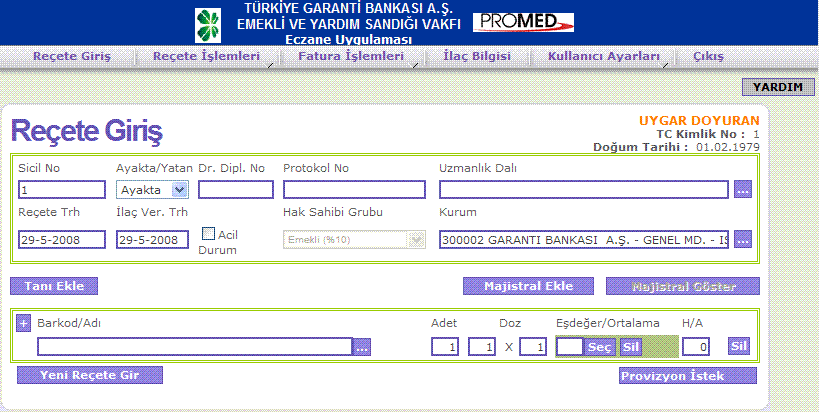
Resim 4.2.1 Reçete giriş ekranı
* Kurum alanında ilgili birim seçilmeden provizyon istenmesi
durumunda Kurum alanı boş olamaz mesajı verecektir.
** Reçeteyi yazan hekimin Diploma Numarası yazılmadan provizyon istenmesi
durumunda Diploma no boş olamaz mesajı verecektir.
*** İlaç girişi yapılmadan provizyon istenmesi durumunda Hiç ilaç girmediniz
mesajı verecektir.
Reçetenizin türüne göre doldurulması gereken alanlar değişkenlik gösterebilir.
Giriş yapacağınız reçetenin özelliklerine göre gerekli tüm bilgileri doldurunuz.
Ayakta: Reçetede adı geçen hastanın Ayakta
olduğunu belirtir.
Dr. Diploma No : Reçeteyi yazan doktorun diploma numarasını belirtiniz.
Protokol No: Reçetenin protokol numarasını belirtiniz.
Uzmanlık Dalı : Uzmanlık dalının sistemde tanımlı listeden seçilmesi
zorunludur. Uzmanlık dalını seçmenin iki farklı yöntemi mevcuttur.
Yöntem 1: Sisteme tanımlanmış uzmanlık dalı listesini görmek için
uzmanlık dalı kutucuğunun hemen sağında bulunan üç nokta  resmini bir kez tıklayınız. Karşınıza uzmanlık dalı listesi alfabetik
sıraya göre açılacaktır. Listeden uzmanlık dalınızı tespit ederek üzerine bir
kez tıklayınız. Tıkladığınız uzmanlık dalı ana ekrandaki uzmanlık dalı
kutucuğuna düşecektir.
resmini bir kez tıklayınız. Karşınıza uzmanlık dalı listesi alfabetik
sıraya göre açılacaktır. Listeden uzmanlık dalınızı tespit ederek üzerine bir
kez tıklayınız. Tıkladığınız uzmanlık dalı ana ekrandaki uzmanlık dalı
kutucuğuna düşecektir.
Yöntem 2: Girmek istediğiniz uzmanlık dalının tamamını ya da birkaç harfini
uzmanlık dalı kutucuğuna yazarak klavyenizin ENTER tuşuna basınız. Yazdığınız
uzmanlık dalı sisteme tanımlanmış olan listede mevcut ise uzmanlık dalı otomatik
olarak uzmanlık dalı kutucuğuna düşecektir. Eğer yazdığınız uzmanlık dalının birden
fazla çeşidi mevcut ise bu çeşitler ayrı bir pencerede listelenerek karşınıza
çıkacaktır. Listeden uzmanlık dalınızı tespit ederek üzerine bir kez tıklayınız.
Tıkladığınız uzmanlık dalı ana ekrandaki uzmanlık dalı kutucuğuna düşecektir.
Örnek 1: Giriş yapmak istediğiniz uzmanlık dalı KADIN HASTALIKLARI VE
DOĞUM olsun. Uzmanlık dalı kutucuğuna 'kadın' yazarak klavyenizin ENTER tuşuna
basmanız yeterli olacaktır. KADIN HASTALIKLARI VE DOĞUM otomatik olarak
uzmanlık dalı penceresine yazılacaktır.
Örnek 2: Giriş yapmak istediğimiz uzmanlık dalı RUH SAĞLIĞI VE
HASTALIKLARI olsun. Uzmanlık dalı kutucuğuna 'ruh' yazarak klavyenizin ENTER
tuşuna basmanız yeterli olacaktır. Açılan yeni pencerede içerisinde ruh
kelimesi geçen uzmanlık dalları listelenecektir. Listeden uzmanlık dalınızı
tespit ederek üzerine bir kez tıklayınız. Tıkladığınız uzmanlık dalı ana
ekrandaki uzmanlık dalı kutucuğuna düşecektir.
Reçete Tarihi : Reçete Tarihi otomatik olarak içinde bulunduğunuz günün
tarihi olarak Reçete Tarihi kutucuğunda yer alacaktır. Reçete tarihini klavyenizin
tuşlarını kullanarak değiştirebilirsiniz.
Reçete Tarihi girerken gün, ay, yıl biçimine uyunuz. ayraçlar otomatik gelecektir.
Kurum : Bağlı olduğunuz kurum otomatik olarak ekrana gelecektir.
Tanı Ekle : TANI EKLE yi bir kez tıklayınız, karşınıza tanı ekranı açılacaktır. (Resim 4.2.2)
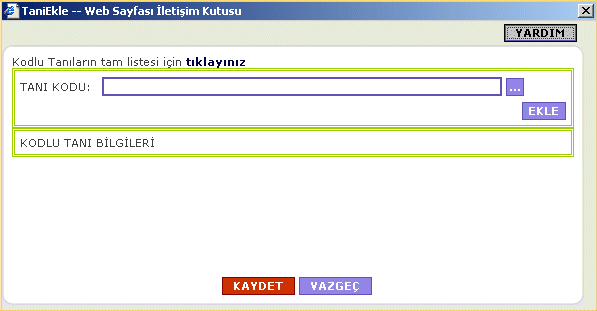
Resim 4.2.2 Tanı Ekle ekranı
Reçetedeki tanıyı sistemde tanımlı listeden seçebilirsiniz.
Tanı listesini görmek için Tanı Kodu kutucuğunun hemen sağında bulunan
üç nokta  resmini bir kez tıklayınız. Karşınıza tanıların listesi alfabetik
sıraya göre açılacaktır. Listeden tanınızı tespit ederek üzerine bir kez
tıklayınız. Tıkladığınız tanı ana ekrandaki tanı kutucuğuna düşecektir.
resmini bir kez tıklayınız. Karşınıza tanıların listesi alfabetik
sıraya göre açılacaktır. Listeden tanınızı tespit ederek üzerine bir kez
tıklayınız. Tıkladığınız tanı ana ekrandaki tanı kutucuğuna düşecektir.
Ayrıca eklemek istediğiniz tanının tamamını ya da ilk birkaç harfini yazabilir ve üç noktaya basarak açılacak listeden ilgili tanıyı seçiniz.
Tanıyı doğru şekilde seçtiğinize eminseniz EKLE yi tıklayınız.
Tanınız Tanı bilgileri bölümüne düşecektir. Birden fazla tanı girmeniz
gerekiyorsa diğer tanılarınız içinde aynı yöntemi izleyin. Tüm tanılarınız tanı
bilgileri bölümünde yer alacaktır. KAYDET e basarak seçtiğiniz tanıyı ya da
tanıları kayıt edebilirsiniz. Sistem otomatik olarak Reçete Giriş ekranına geri
dönecektir.
Tanı girmekten vazgeçmeniz durumunda VAZGEÇ i tıklayınız. Sistem otomatik
olarak Reçete Giriş ekranına geri dönecektir.
-
GİRİŞ
-
SİSTEMİN İLK KURULUMU
-
SİSTEME GİRİŞ
-
REÇETE GİRİŞ
-
REÇETE İŞLEMLERİ
-
FATURA İŞLEMLERİ
-
İLAÇ BİLGİSİ
-
KULLANICI AYARLARI
-
ÇIKIŞ
|